Hướng dẫn reset password trên Windows Server
Có nhiều cách để tiến hành reset password của hệ điều hành Windows. Dưới đây, Long Vân sẽ hướng dẫn Quý khách thực hiện reset password bằng cách sử dụng file cài đăt Windows.
- Bước 1: Mount file cài đặt (.iso) của hệ điiều hành đang sử dụng. Ví dụ server đang sử dụng Windows Server 2012 nên ưu tiên mount file cài đặt Windows Server 2012. Trong một số trường hợp, có thể sử dụng file cài đặt khác với hệ điều hành đang sử dụng.
- Bước 2: truy cập vào chế độ troubleshoot bằng command line trên disk cài đặt
- Tắt server và mở lại server, trong cửa sổ khởi động, nhấn ESC và chọn boot từ CD-ROM Driver
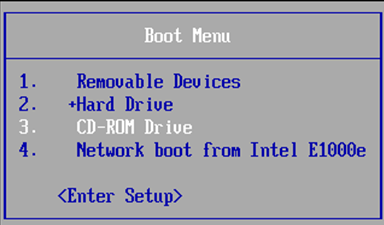
- Trong cửa sổ cài đặt Windows server, chọn Repair your computer
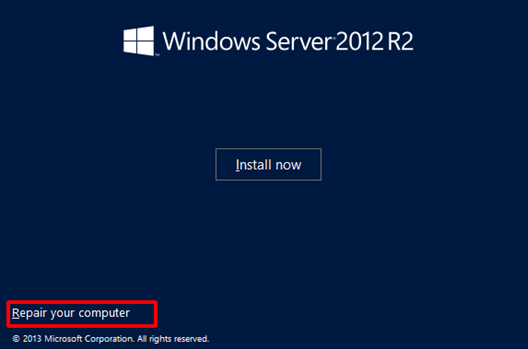
- Tiếp tục chọn Troubleshoot > Command Promt để truy cập vào chế độ dòng lệnh
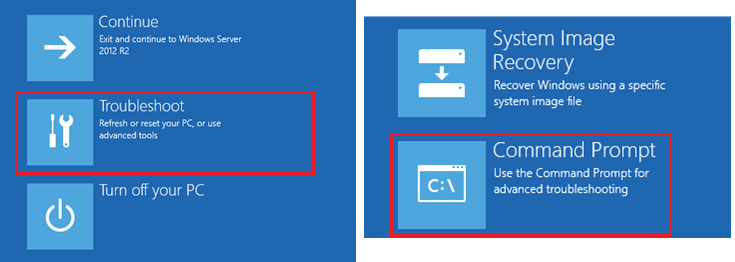
- Tắt server và mở lại server, trong cửa sổ khởi động, nhấn ESC và chọn boot từ CD-ROM Driver
- Bước 3: thực hiện các lệnh sau:
# D:
với D là partition cài đặt hệ điều hành trên server. Có thể sử dụng DISKPART để kiểm tra.
# cd windows\system32 # ren utilman.exe utilmand.exe.old # copy cmd.exe utilman.exe
Sau cùng nhấn exit để thoát.
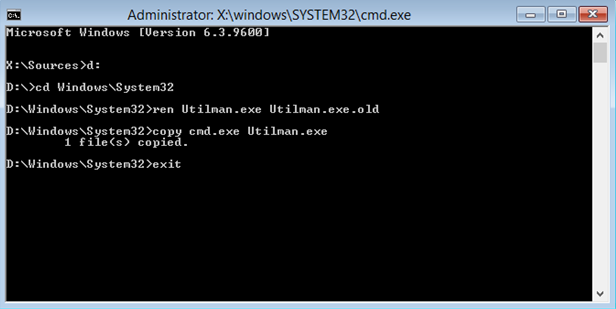
- Bước 4: trở về cửa sổ tùy chọn repair, chọn Continue để boot vào server
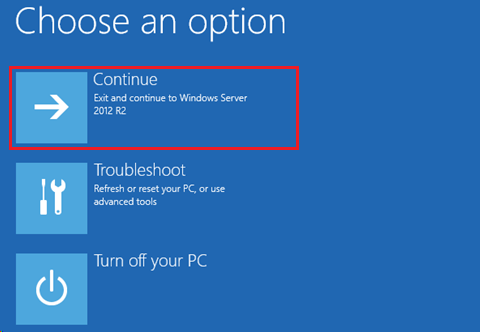
- Bước 5: Sau khi khi Windows đã khởi động xong, tại giao diện đăng nhập, nhấn phím Windows + U để mở cmd.
Nhập lệnh đổi password với user với lệnh sau:# net user administrator [password] # exit
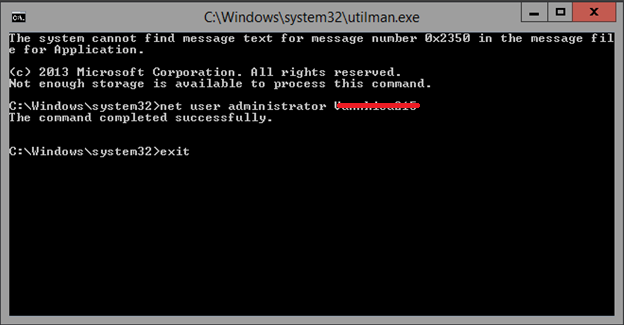 Xong bước này, Quý khách có thể truy cập server bằng password vừa đổi. Nhưng để đảm bảo an toàn, cần thực hiện việc khôi phục lại utilman ở bước tiếp,
Xong bước này, Quý khách có thể truy cập server bằng password vừa đổi. Nhưng để đảm bảo an toàn, cần thực hiện việc khôi phục lại utilman ở bước tiếp, - Bước 6: Thực hiện các lệnh sau để khôi phục utilman# cd windowssystem32
# del utilman.exe # ren utilman.exe.old1 utilman.exe
Như vậy, Long Vân đã hoàn thành hướng dẫn các bạn cách để reset password trên Windows Server bằng cách sử dụng file cài đặt Windows. Chúc các bạn thành công !